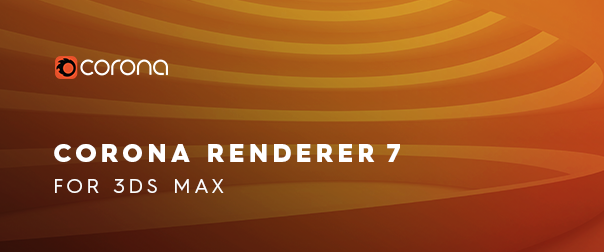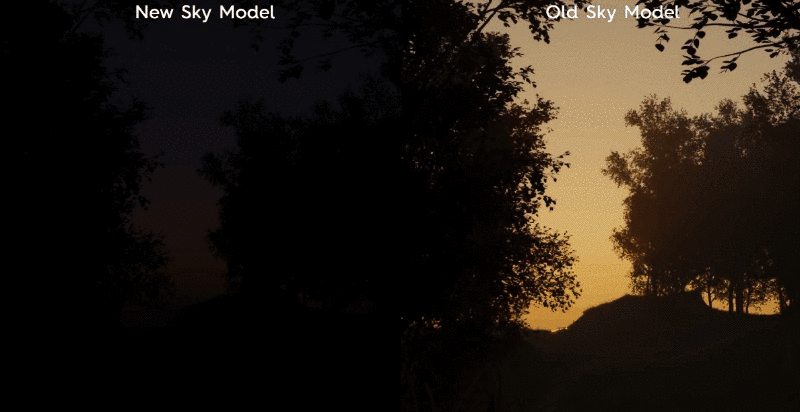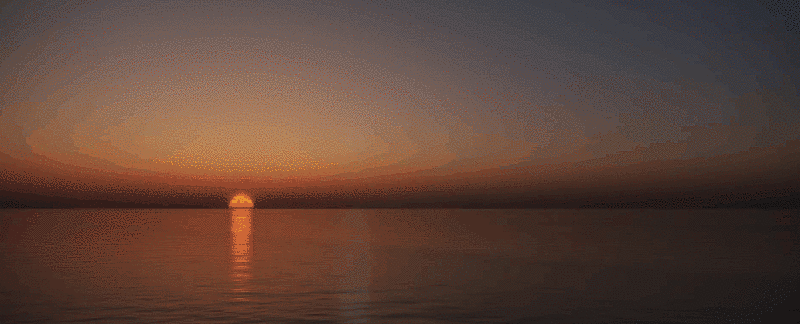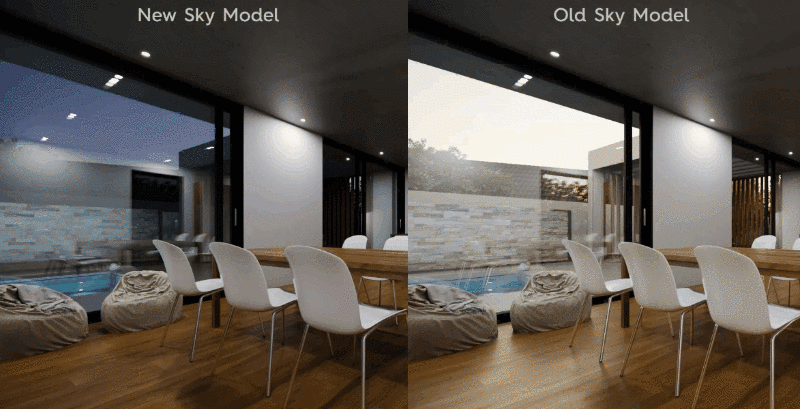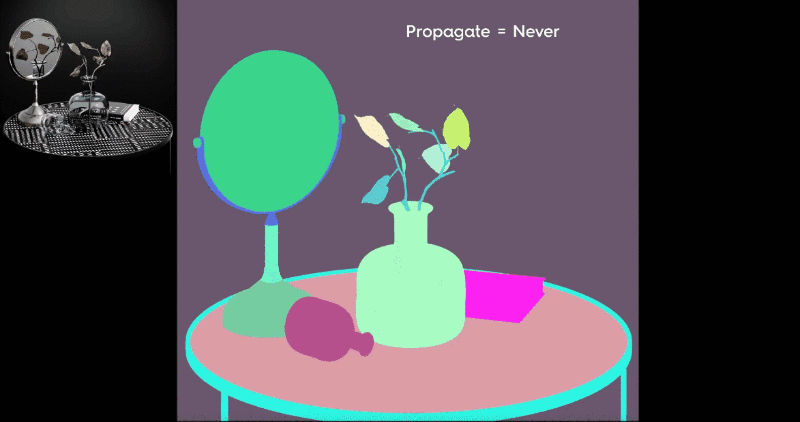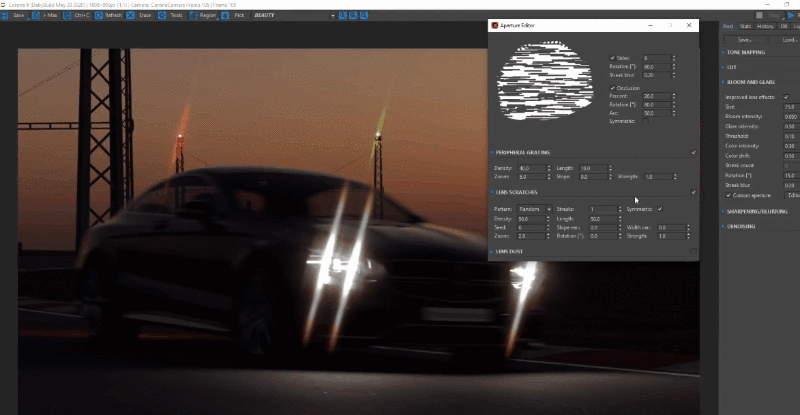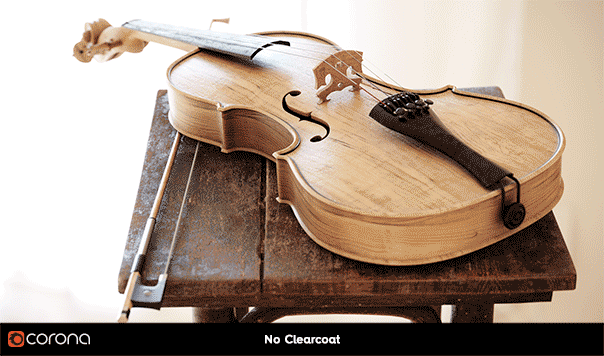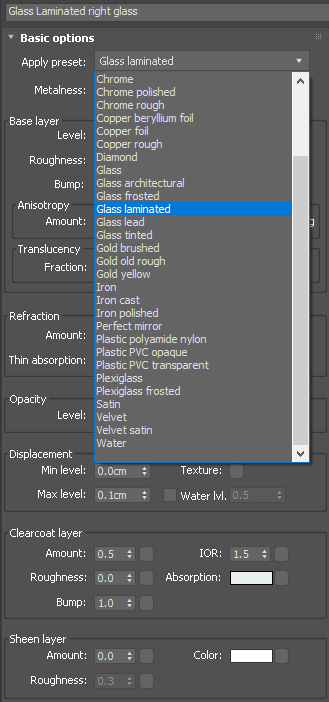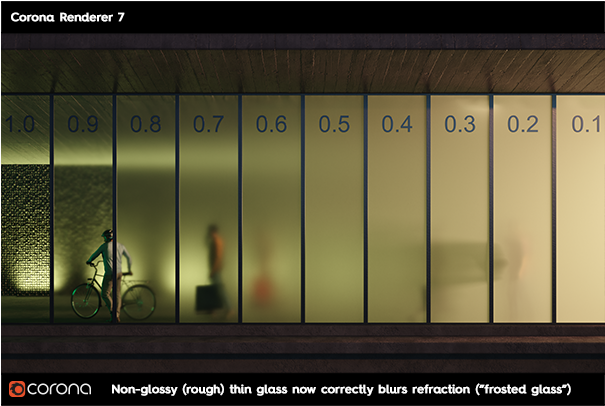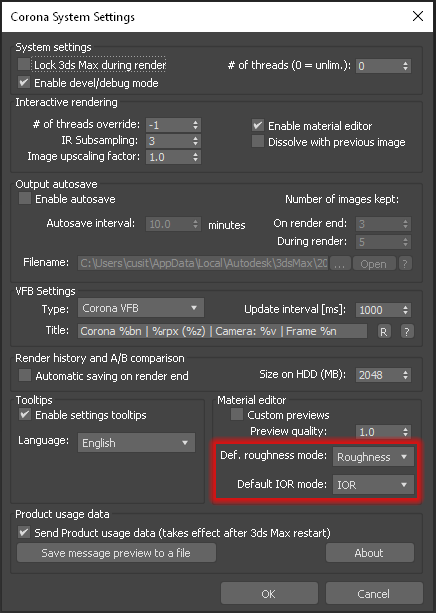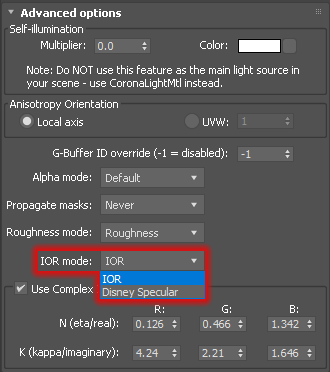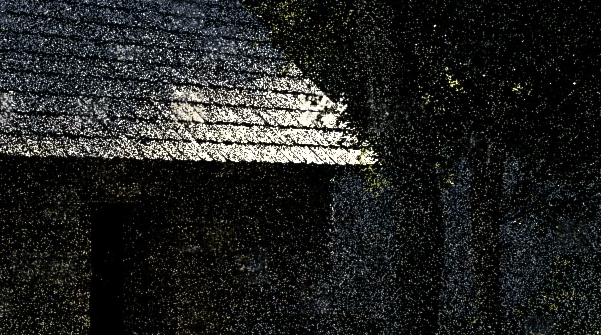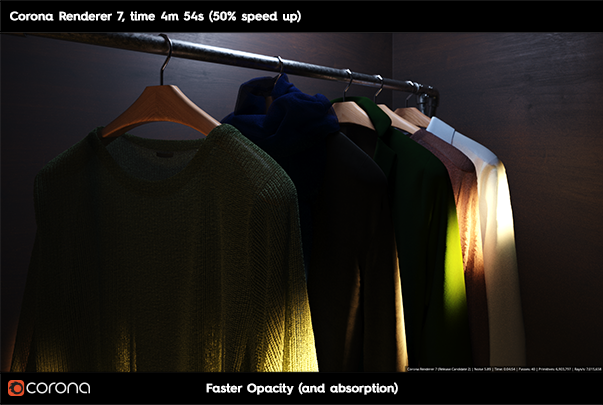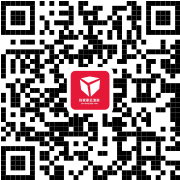Corona7.0正式版已经上线了!
等了这么久CR7.0会有什么样的新功能能帮助设计师提升效果和效率呢?
▼▼
【扮家家云渲染已支持CR7.0版本渲染】快来体验吧
▼▼
Corona Renderer7.0 for 3ds Max
一、精简亮点概括
* 新的物理材料三个词为您带来世界的好处,包括 Clearcoat、Sheen、35 个预设、改进的玻璃等等
* 更新的 Corona 天空PRG 晴空模型(以前称为“改进的”天空)为您带来简单快速渲染的体积效果(空中透视)
控制场景的高度、调整天空晴朗或阴天的能力与浊度,以及艺术性地改变地平线模糊的选择
* 更新的材料库一个新的砌体类别,并更新了几个类别以利用新的物理材料
* 由于多次渲染加速,渲染速度从 5% 提高到 50%
* 更新了电晕转换器以轻松转换为新的物理材质
精选展示:
(1)新的天空模型
新的天空模型改进了日出与日落的效果,相比旧版本,更加接近于真实的效果。
(2)随机化贴图
相较于旧版本,新版本的随机化贴图可以避免类似墙面纹理的图案重复出现,材质更加真实生动
(3)新的材质
目前更新新增了78种真实的材质,包括地毯,金属等内容。
(4)新的渲染遮罩
改进了旧版本的渲染遮罩效果,主要是改进了反射和折射的渲染遮罩。
(5)新的镜头效果
新增多种镜头效果,可以做出更多的光晕效果。
(6)支持Phoenix FD泡沫
新版本支持在CR中渲染出Phoenix FD的泡沫效果。
二、主要更新内容
1、新物理材料迭代更新,更现实主义表现
更新内容:
(1)添加清漆和光泽
(2)更容易获得物理上逼真的结果,例如漫反射模型已替换为 Oren-Nayar
(3)在物理材质本身中为您提供 35 个预设以帮助您入门
(4)使材质更符合行业标准/其他材质格式
(例如默认使用粗糙度而不是光泽度,加上可选的 IOR 或镜面反射工作流程,以及映射的金属度)
(5)优化 UI 和布局
更新详情:
【清漆】典型的例子是涂在木头上的清漆或汽车漆
原本:Clearcoat 有自己的吸收层,它会影响基础层的各个方面的颜色。可以看到上图基层木材看起来很苍白,然后用透明涂层看起来更暗,因为下面的基层被吸收着色它。
更新后:物理材质中的新 Clearcoat 有自己的凹凸贴图,这意味着您可以在粗糙的木材表面上涂上光滑的清漆,或者通过它自己的凹凸为 Clearcoat 添加轻微的波纹,而与更粗糙的凹凸无关。效果看下图!
【35个预设】这些预设都将通过按照您需要的方式即时设置参数来加快您的工作流程
注意:这些当然不包含任何贴图–使用素材库进行包含特定贴图的完整设置!
【改良玻璃】
粗糙的玻璃(即粗糙度不为零,或光泽度小于1)现在会产生更真实的反射和折射。这确实意味着即使使用相同的值,新玻璃看起来也可能不同(更正确)
当使用粗糙度时,薄玻璃现在可以模糊折射和反射(想想磨砂玻璃)。它还能正确模拟薄玻璃内的弹跳。当粗糙度大于零时,或者当光泽度小于1时(因为它们是彼此的倒数),这适用–下面的示例显示了光泽度值,以便与不能使用粗糙度的传统材质进行比较:
(▲Corona Renderer 6.0 VS Corona Renderer 7.0▼)
【金属的边缘颜色】
您可以通过调整“边缘颜色”轻松控制金属的外观,这可以让您“注视”最终结果。这在99%的情况下是理想的
虽然大多数情况下并不需要调节得这么细致,不过如果需要更现实的表现,你首先需要再网上查找特定金属的使用值。当然你也可以通过 这个界面了解更多,并获得一些示例值!
【行业标准】
* 一种材料现在被定义为金属或非金属。这确保您只能访问该类材料的正确的行业标准参数。
* 粗糙度现在是默认值,而不是光泽度。为了便于使用,如果需要,可以将每个单独的物理材质设置为光泽度模式(例如,如果您想要轻松地重用已设置为使用光泽度的现有位图)。您也可以在系统级别将“粗糙度”或“光泽度”的首选项设置为默认值。
* 虽然IOR是默认的,但是您可以将每个材质替换为镜面反射,以利用镜面反射贴图,而不必转换它们。您还可以在系统级别将IOR或镜面模式的首选项设置为默认值。
【渲染加速】这意味着渲染速度会根据场景而加快6%至50%
计算32×32像素块中的一次通过
这一个给你一个平均5%的整体加速,在一些场景高达15%。我们还以一种不会干扰您观看场景的方式实现了它——例如,当使用红外时,这些块根本不会被使用,并且在常规的最终渲染中,它们只会在第5遍之后生效。
当使用这些块时,Corona仍然会像以前一样在整个图像上完成一个完整的过程,因此您不会在继续下一个过程之前等待一个“块”渲染到最终质量(因此,这不像桶渲染)——它只是我们在32×32像素的块中处理每个过程。
您唯一可能注意到它们的时间是在使用反向渲染或通过命令行渲染时,在命令行中它们会立即使用,而不是像常规的最终渲染那样在5遍之后使用。出于好奇,我们在下面隔离了一个例子,这样您就可以明白我们的意思了
您可以在下面的图像中看到一个通过分块渲染实现速度提升的示例,需要注意的是:
* 我们禁用了去噪,因此它的加速在这些结果中没有发挥作用。如果我们使用去噪,我们可以用更少的通道进行渲染。
* 其他加速,如更快的透明度/吸收也将在这里生效,尽管差异应该很小(最多只是窗外的植被)
* 我们没有转换材料,在这两种情况下,它们都是遗产材料
* 这是一个相当“常规”的场景,没有任何异常,也没有以任何方式定制来利用任何渲染速度——只是一个像您可能在日常工作中创建的场景!
(▲Corona Renderer 6.0 VS Corona Renderer 7.0▼)
【更快的去噪】我们自己的高质量德诺赛平均显示20%的速度提升,在一些极端情况下高达60%。
(▲Corona Renderer 6.0 VS Corona Renderer 7.0▼)
【更快的透明度/吸收率】
在材质中使用不透明度的场景中,您可以看到高达50%的速度提升(最有可能的是平均约30%)
在下面的例子中,我们渲染了一组40遍–我们已经关闭了去噪(因为它有自己的速度提升),我们还在内部禁用了32×32像素块,因此它对速度提升没有影响(换句话说,如果我们使用32×32像素块去噪,速度将会更快!)
(▲Corona Renderer 6.0 VS Corona Renderer 7.0▼)
【更快的场景打开】
CoronaBitmap现在在场景打开后,当您已经在处理场景时,在后台加载纹理文件(称为异步加载)。这减少了场景打开时间平均35%,在某些情况下高达73%。
我们截屏打开了一个测试场景,该场景使用了许多代理和大量大纹理(以超高速回放,因为没有什么可看的,但是秒表计数器显示了每个场景的实际运行时间):
Corona还会在场景打开后在后台加载Corona代理平均加速12%,在某些情况下高达32%。
(就像上图一样复杂的纹理和大量代理都有很大改进,新版本打开的速度会加快)
免责声明: 部分内容来源于网络,版权归原作者所有;本资料仅供学习研究之用,不得用作于商业用途,若此图库侵犯到您的权益,请与我们联系删除;